怎么安装win7系统?估计有很多小伙伴都有这样的疑问吧,其实现在安装系统还是比较简单好操作的,一键即可轻松实现系统的重装。下面小编为大家整理了电脑安装win7教程。
工具/原料:
系统版本:windows7系统
品牌型号:联想扬天M51-80A-ISE
软件版本:装机吧一键重装系统v2290
方法/步骤:
安装win7步骤:
1.下载安装并打开装机吧一键重装系统,插入一个8g左右的U盘,选择u盘重装系统模式,点击开始制作启动盘即可。
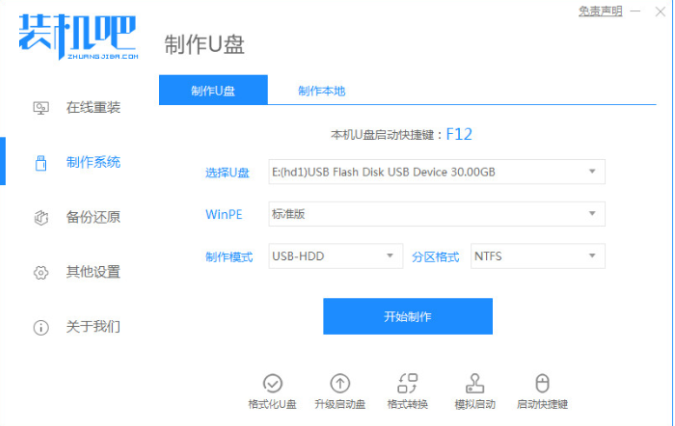
2.选择我们需要安装的win7系统版本,点击开始制作。
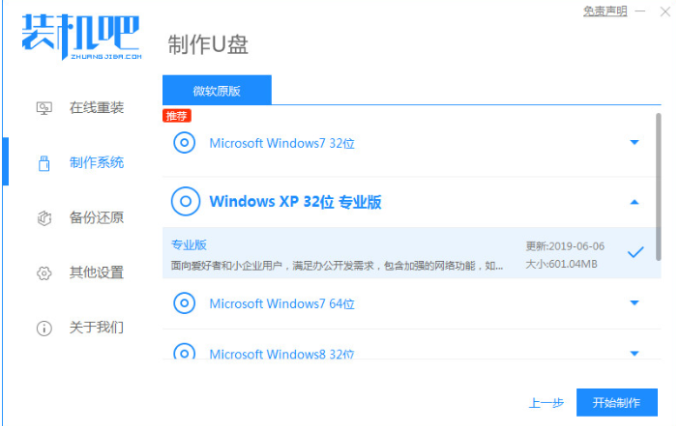
3.耐心等待软件制作u盘启动盘成功之后,快速预览需要安装的电脑主板的启动热键,再拔掉u盘退出。

4.插入u盘启动盘进电脑usb接口中,开机不断按启动热键进启动页面,选择u盘启动项回车确定进入到pe选择界面,选择第一项pe系统按回车进入。

5.、在桌面上点击打开装机吧装机工具,选择已经下载好的win7系统镜像,点击安装到系统盘c盘即可。
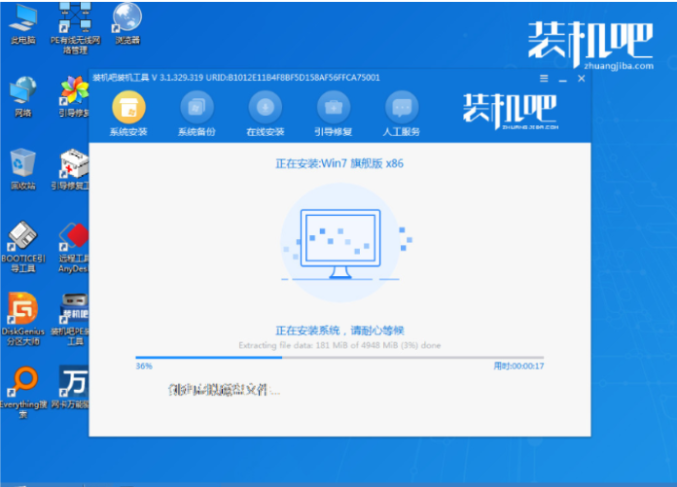
6.等待系统安装完成后,点击立即重启电脑,进入新的win7系统桌面。

注意事项:安装系统前要提前备份U盘以及重要资料,以防文件丢失。
总结:
1、通过重装软件制作U盘启动盘;
2、把启动盘插入需要安装的电脑;
3、重启电脑进入PE系统安装win7系统;
4、安装完成后重启即成功。